windows10换壁纸的方法 windows10怎么更换桌面壁纸
更新时间:2024-02-23 10:11:07作者:zheng
我们在使用win10电脑的时候可以进入电脑的个性化设置来调整电脑的各种外观设置,让win10系统更加美观,有些用户就想要在电脑的个性化设置中更改桌面壁纸,但不知道windows10怎么更换桌面壁纸,今天小编就教大家windows10换壁纸的方法,如果你刚好遇到这个问题,跟着小编一起来操作吧。
推荐下载:笔记本电脑win10系统
方法如下:
1、首先。我们在页面空白处右击。

2、在弹出的快捷菜单中我们点击个性化。
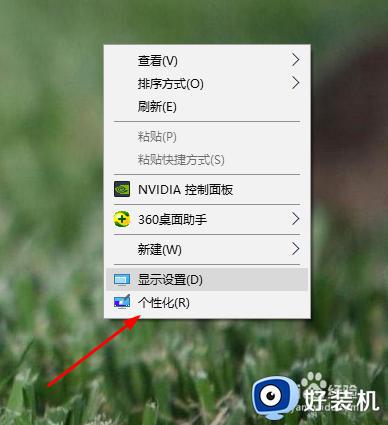
3、然后我们点击喜欢的壁纸即可成功更换。
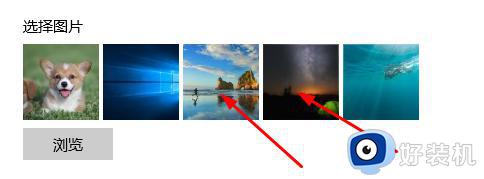
4、我们也可以设置好他的选择契合度。
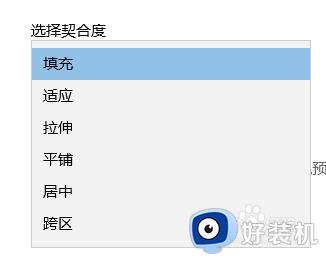
5、或者我们可以直接更改为背景色。

6、或者我们可以转到页面中直接更改。
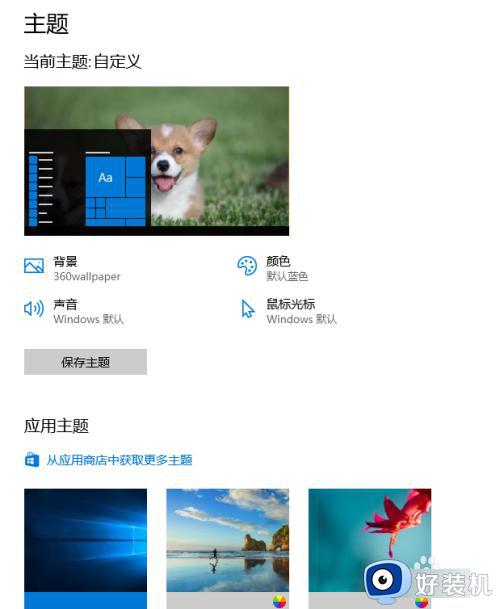
以上就是windows10换壁纸的方法的全部内容,有遇到相同问题的用户可参考本文中介绍的步骤来进行修复,希望能够对大家有所帮助。
windows10换壁纸的方法 windows10怎么更换桌面壁纸相关教程
- windows10锁屏壁纸怎么换 windows10如何更换锁屏壁纸
- win10换桌面壁纸的方法 windows10如何更换桌面背景
- windows10桌面壁纸怎么每天更新 让windows10桌面壁纸每天更新的设置方法
- 如何把win10壁纸切换频率改为10秒 win10壁纸切换频率改为10秒一换的方法
- win10换不了桌面壁纸怎么回事 win10桌面无法更换壁纸如何解决
- win10怎样设置自动更换壁纸 win10设置自动更换桌面壁纸的步骤
- win10系统怎么更换桌面壁纸 win10怎样更换桌面壁纸
- windows10怎么设置视频壁纸 windows10设置视频壁纸的方法
- Win10桌面壁纸更换不了怎么回事 Win10无法修改壁纸的解决方法
- win10 怎么设置壁纸 win10的桌面壁纸怎么换
- win10拼音打字没有预选框怎么办 win10微软拼音打字没有选字框修复方法
- win10你的电脑不能投影到其他屏幕怎么回事 win10电脑提示你的电脑不能投影到其他屏幕如何处理
- win10任务栏没反应怎么办 win10任务栏无响应如何修复
- win10频繁断网重启才能连上怎么回事?win10老是断网需重启如何解决
- win10批量卸载字体的步骤 win10如何批量卸载字体
- win10配置在哪里看 win10配置怎么看
win10教程推荐
- 1 win10亮度调节失效怎么办 win10亮度调节没有反应处理方法
- 2 win10屏幕分辨率被锁定了怎么解除 win10电脑屏幕分辨率被锁定解决方法
- 3 win10怎么看电脑配置和型号 电脑windows10在哪里看配置
- 4 win10内存16g可用8g怎么办 win10内存16g显示只有8g可用完美解决方法
- 5 win10的ipv4怎么设置地址 win10如何设置ipv4地址
- 6 苹果电脑双系统win10启动不了怎么办 苹果双系统进不去win10系统处理方法
- 7 win10更换系统盘如何设置 win10电脑怎么更换系统盘
- 8 win10输入法没了语言栏也消失了怎么回事 win10输入法语言栏不见了如何解决
- 9 win10资源管理器卡死无响应怎么办 win10资源管理器未响应死机处理方法
- 10 win10没有自带游戏怎么办 win10系统自带游戏隐藏了的解决办法
